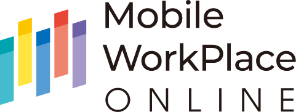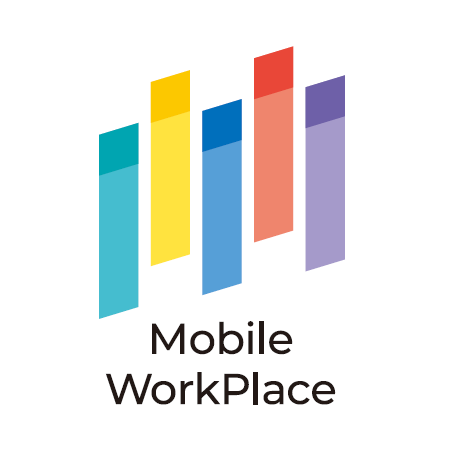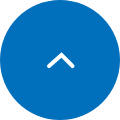キオスクモードとは?設定方法やMDMとの関係性について解説

「キオスクモードってなに?」
「キオスクモードはどうやって設定するの?」
このように、キオスクモードに関する疑問を抱えている人がいるかもしれません。
キオスクモードとは、PCやタブレットを1つの機能に限定して使用する機能です。
本来は多用途に使えるPCやタブレットを、飲食店のオーダー用端末など、不特定多数の人の利用に向けて操作を限定する際に用いられます。
本記事では、キオスクモードの概要や設定方法を解説し、キオスクモードとMDM(モバイルデバイス管理)の関係性について紹介します。
キオスクモードを活用してモバイル端末を業務に活かしたい人は、ぜひ参考にしてください。
目次[非表示]
キオスクモードとは

キオスクモードとは、PCやタブレットの機能を特定の用途に限定して使用できる設定のことです。
通常、PCやタブレットはゲームや検索など多目的に利用されますが、キオスクモードを使えば、特定のアプリや機能だけを表示・操作できるようになります。
そのため、誰でも簡単に操作できる環境を整えられるのが特徴です。
キオスク端末との違い
キオスク端末とは店舗や施設などに設置される「専用の情報端末」のことです。
たとえばコンビニやスーパーのセルフレジ、病院の受付システムなどが該当します。
以前は専用端末の使用が一般的でしたが、現在ではPCやタブレットでもキオスクモードを設定することで、キオスク端末として運用できます。
これにより、専用端末と比較してコストや設定の手間を削減できるでしょう。
たとえば、現在使用していないタブレットをキオスク端末として利用することも可能です。
関連記事:ここは公開後なので無視してください。
キオスクモードの活用事例
キオスクモードは、さまざまな場面で使われています。
たとえば、飲食店でのメニューやオーダー、病院の受付、ショッピングモールに設置されている検索案内、セルフレジなどです。
そのほかにも、PowerPointを活用したプレゼンテーションや、映像ソフトを使ったデジタルサイネージなどにも活用でき、PCやタブレットをさまざまなサービスに利用できます。
関連記事:【法人向け】タブレットを導入するメリットや選び方、活用シーンを徹底解説!
キオスクモードの語源
「キオスク(KIOSK)」とは、トルコ語で「あずまや」を意味する言葉です。
英語では簡易的な構造物を指し、「小さな売店」を意味する言葉として使われています。
JRの駅で見かける小型売店のキヨスクも同じ意味です。
キオスクモードでは、特定の用途専用の端末となるため、小売店のように専門的なサービスを提供できます。
サービスを提供する側にも便利な機能
キオスクモードは、ユーザーにとって便利な機能といえますが、実はサービス提供者側にもメリットが大きいです。
たとえば、タブレットを通常モードで使用すると、利用者が目的以外の方法で利用したり、意図しない設定変更を加えたりする可能性があります。
仮にこのような状況が発生した場合、システムの不具合や利用上のトラブルにつながりかねません。
キオスクモードを使用することで、誤作動や情報漏洩のリスクが軽減できます。
サービス提供者としても、トラブルのリスクが少ない状態で利用してもらえるのは、安心できるポイントといえるでしょう。
■合わせてよく読まれている資料
キオスクモードの設定方法

キオスクモードの設定方法を紹介します。
Windows、Android、iOSとそれぞれ方法が異なるため、利用するOSの設定方法を理解しておきましょう。
Windowsの場合
Windowsでキオスクモードを利用する場合は、あらかじめキオスクモード用のアカウントを取得する必要があります。
既存のアカウントも利用できますが「Microsoftアカウント」や「管理アカウント」は利用できません。
操作方法は、以下のとおりです。
- Windowsの管理画面にアクセス
- 「アカウント」を開き「家族とその他のユーザー」をクリック
- 「キオスクモードを設定する」を選択し「開始する」をクリック
- キオスクモード専用アカウントを入力し「キオスクアプリ」を選択
以上の手順で、キオスクモードの利用が可能です。
独自で開発したアプリを使用する場合は、Windowsストアにアップロードしないアプリとして作成する必要があります。
Androidの場合
Androidのタブレットやスマホを利用する場合は「Screen Pinning(画面ピン留め)」でキオスクモードと同様の効果を得られます。
この機能はAndroid5.0から利用でき、設定方法は以下のとおりです。
- Android端末のOSを最新バージョンにアップデートする
- 「設定」→「セキュリティ」→「詳細設定」→「アプリ固定」もしくは「画面のピン留め」の順に選択
- ピン、パスワード、もしくはパターンを選択し、画面を固定する
- 画面のピン留めをするアプリを選択し、画面を上にスワイプ
- アプリの履歴画面になるので、アプリの上にある「アプリアイコン」をタップ
以上の操作で、画面のピン留めが可能です。
しかし、これはあくまで画面をピン留めする機能であるため、セキュリティ対策がなされていない状態となります。
セキュリティ対策について気になるのであれば、MDMサービスを利用することも検討してみましょう。
iOS端末の場合
iOS端末の場合は「アクセスガイド」という機能を利用してキオスクモードに相当する設定をします。
操作方法は、以下のとおりです。
- 「設定」→「アクセシビリティ」を選択
- 「アクセスガイド」をオンにする
- 「パスコード設定」から「アクセスガイドのパスコードを設定」をタップ
- パスコードを入力し、設定する
- 続いて、使いたいアプリを開く
- Siriを使って「アクセスガイドをオンにして」と言う
- 「開始」をタップして、サービス開始
以上の方法で、キオスクモードと同様の機能を利用できます。
キオスクモードの解除方法
キオスクモードを解除する場合は、自分自身で解除の手順を進めなければなりません。
ここでは各OSの解除方法について、詳しく解説します。
Windowsの場合
Windowsでキオスクモードを解除する方法は、以下のとおりです。
・「Ctrl +Alt +Delete」キーを同時に押す→サインアウトする
・「Ctrl +Shift +Esc」キーを同時に押し、タスクマネージャーを開く→キオスクアプリを開き「タスクの終了」をクリック
以上の2つの方法以外にも、設定からサインアウトする方法もあります。
- 「Windowsキー+I」キーを同時に押して設定アプリを開く
- 「アカウント」タブを選択「家族とその他のユーザー」をクリック
- 「その他のユーザー」タブの下にある「割り当てられたアクセスの設定」を選択
- キオスクアカウントを選択して「キオスクを削除」を選ぶ
上記の操作を行うことで、通常のアカウントに切り替わります。
Androidの場合
Androidの場合、以下の方法でキオスクモード(画面のピン留め)を解除できます。
- Android端末のOSを最新バージョンにアップデートする
- 「設定」→「セキュリティ」→「詳細設定」→「アプリ固定」もしくは「画面のピン留め」の順に選択
- ピン、パスワード、もしくはパターンを選択し、画面の固定解除を行う
基本的な方法は設定時と同じですが「固定」ではなく「固定解除」を選択しましょう。
パスワードやパターンを求められた際は、設定した際のパスワードやパターンを入力してください。
また「設定」→「セキュリティ」→「詳細設定」から、画面のピン留めを無効にするスイッチを切り替える方法でも、解除が可能です。
iOS端末の場合
iOSのアクセスガイドを終了するには、以下のどちらかの方法があります。
・トップボタンもしくはホームボタンを3回クリックしてから、パスコードを入力
・トップボタンもしくはホームボタンを2回クリックしてから、Face IDもしくはTouch IDでロックを解除する
アクセスガイド設定時のパスコードオプションに従い、方法を選択しましょう。
キオスクモードとMDMの関係性
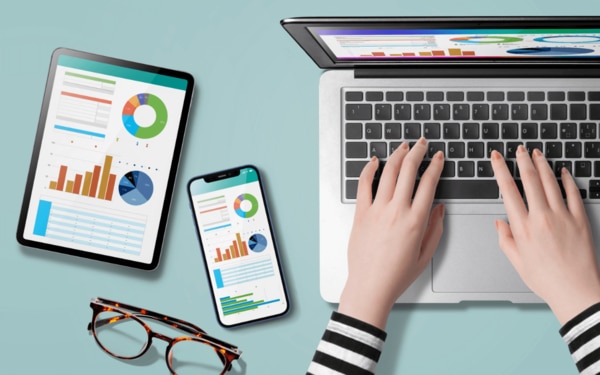
キオスクモードとMDMは、深い関係性があります。
キオスクモードを効率よく利用するためには、MDMの活用がおすすめです。
ここでは、MDMの概要を含めて詳しく解説します。
そもそもMDMとは
MDM(Mobile Device Management)とは、モバイル端末を管理するシステムのことです。
紛失や盗難が起きた場合でも、管理者が遠隔操作で端末のロックやデータ削除を行うことができます。
近年、リモートワークや在宅勤務など、働き方の多様化により、モバイル端末を利用した業務形態が増えています。
事業で複数のモバイル端末を利用する際は、MDMを活用すればそれぞれの端末を一元管理できるため業務効率の向上が期待できるでしょう。
関連記事:【MDM(モバイルデバイス管理)とは?】できることや導入メリットをわかりやすく解説!
MDMと合わせることで利便性が向上する
キオスクモードは、MDMと合わせることで利便性が向上します。
MDMによって端末を一元管理できるため、アプリのアップデート実施や端末の詳しい情報を取得することが可能です。
全端末の状況をリアルタイムで監視できるため、セキュリティ強化にもつながります。
紛失・盗難が起きた場合でも、迅速に対応できるでしょう。
またキオスクモードの場合、基本的に不特定多数の人が操作する可能性も高く、トラブルのリスクが伴うことは避けられません。
MDMによって、すべての端末を一元管理できれば、紛失・盗難などのトラブルの際も迅速に対応できるでしょう。
キオスクモードで運用する際の注意点

キオスクモードで運用する際の注意点を紹介します。
注意点を把握することで、前もって解決策を用意することも可能です。
アップデートによりコンテンツが動かなくなる可能性がある
キオスクモードでは、アップデートによりコンテンツが動かなくなる可能性があります。
キオスクモードを使用する端末は、円滑に利用するため定期的にOSやアプリケーションのアップデートが必要です。
ただし、アップデートをきっかけに不具合が生じる可能性があるため、アップデートの前に動作検証は必ず行いましょう。
なお、MDMを活用することで、複数の端末をまとめてアップデートすることも可能です。
アップデートのタイミングも調整できるので、ユーザーが利用していない時間帯を狙って対応できるでしょう。
アプリクラッシュに注意する
キオスクモードで利用するアプリを自社で開発する場合、アプリクラッシュに注意しましょう。
アプリクラッシュとは、予期せぬエラーによりアプリが強制終了する状態です。
アプリクラッシュを起こすと、意図せずホーム画面に戻され、パスコード入力画面に遷移する可能性があります。
こうなると、アプリ自体が利用できなくなります。
キオスクモードを設定した端末は、不特定多数の人が操作します。
そのため、トラブルが起こったままではセキュリティ上の問題につながるでしょう。
このことから、アプリクラッシュを起こした場合は、迅速な復旧作業が必要です。
キオスクモードで運用する場合は、アプリクラッシュ時の対策を事前に準備しておくとよいでしょう。
端末エラーが生じる可能性がある
キオスクモードを利用している端末は、ときにエラーを引き起こす可能性があります。
利用中にエラー状態が続くと、サービスを提供できなくなったり、表示されては困る画面が表示されたりなど、利用者に不便を与えかねません。
また、端末エラーの状態が利用者の目に留まると、セキュリティレベルを疑われてしまう恐れもあります。
これらを避けるためには、MDMを活用するなど、エラー発生時にすぐ対応できる体制を整えることが重要です。
キオスクモードを活用するならコネクシオのMDM運用代行がおすすめ
キオスクモードを効率よく活用するなら、コネクシオの「マネージドモバイルサービス」がおすすめです。
マネージドモバイルサービスでは、モバイル端末の導入から選定、キッティング、MDMの初期構築や運用、端末の交換や廃棄など、業務用モバイル端末の運用をトータルにサポートしています。
従業員からの問い合わせ対応や紛失故障時にも対応できるので、モバイル端末に関する悩み全般をサポート可能です。
キオスクモードを利用する場合、ユーザーが直接操作することにはさまざまなリスクがともなうでしょう。
また、導入時や運用時のさまざまな課題も避けられません。
キオスクモードはもちろん、社内のデバイス導入や管理に関する悩みを抱えているのであれば、お気軽にお問い合わせください。
キオスクモードはMDMと組み合わせることで使いやすくなる
キオスクモードとは、PCやスマホ・タブレットなどを特定の用途のみ使用できるようにする機能です。
飲食店のオーダー用端末やショッピングモールの案内検索などに使われています。
キオスクモードを設定した端末は基本的にユーザーが使用するため、盗難や紛失・誤動作によるエラーなどが起きやすいです。
MDMを活用することで、端末を一元管理できるので、トラブルに対する迅速な対応やスムーズな設定が可能となります。
「キオスクモードを活用して、使っていないタブレットを業務に利用したい」という方は、MDMとの併用も検討しましょう。
コネクシオの「マネージドモバイルサービス」では、MDMの運用代行もサービスの一部として提供しています。
本記事で紹介した内容に関する悩みを抱えているなら、ぜひ一度コネクシオへご相談ください。
■あわせてよく読まれている資料